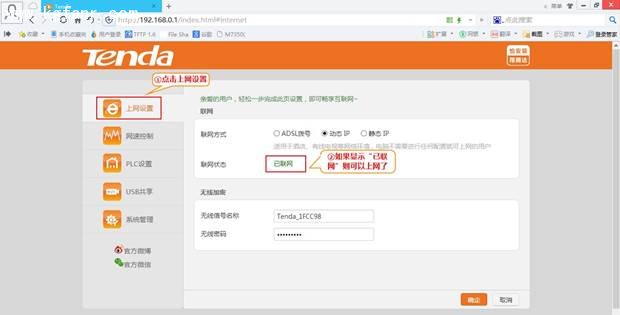第一步:連線好線路
直接將入戶的網線(沒有貓的使用者)或者貓出來的網線(有貓的使用者 )接在路由器的WAN口,再找一根短網線,一頭接電腦,一頭接路由器LAN1/LAN2/LAN3任意介面,接線方式如下圖:
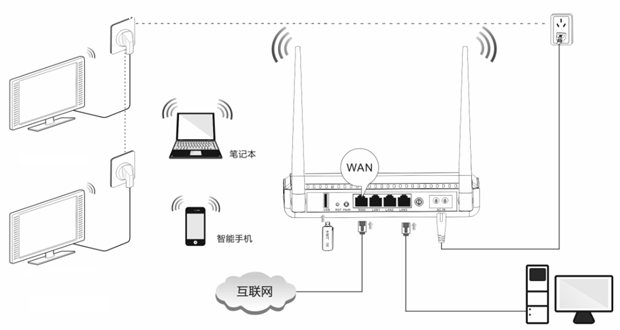
注意:路由器正常工作狀態是指示燈POWER燈常亮,WAN燈常亮或閃爍,PLC燈常亮或閃爍,LAN1/LAN2/LAN3口中與電腦相連的埠常亮或閃爍。
第二步:配置好電腦
將電腦上的本地連線IP地址設定為“自動獲得IP地址”
1.右鍵點選桌面上的“網路上的芳鄰”,選擇“屬性”:
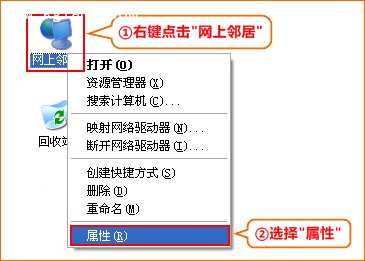
2.鍵點選“本地連線”,選擇“屬性”:
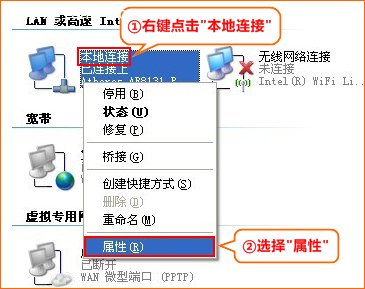
3.雙擊“Internet 協議(TCP/IP)
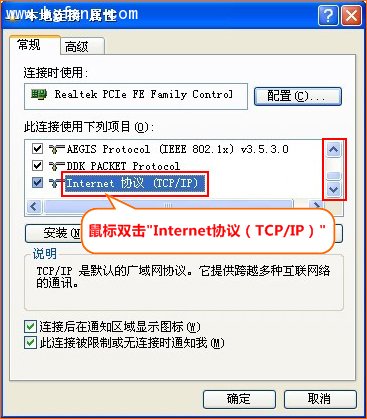
4.選擇“自動獲得IP地址”“自動獲得DNS伺服器地址”,點選“確定”再點選“確定”即可:
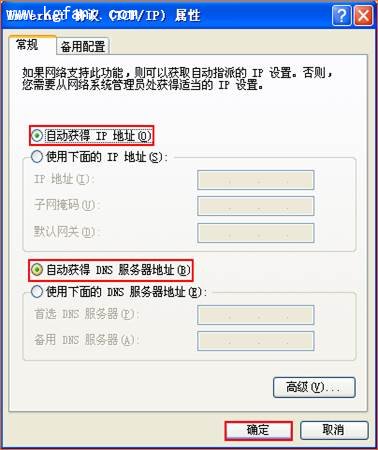
第三步:設定路由器上網
1、在瀏覽器中輸入:192.168.0.1 按Enter鍵,登入到路由器設定介面,如下圖:
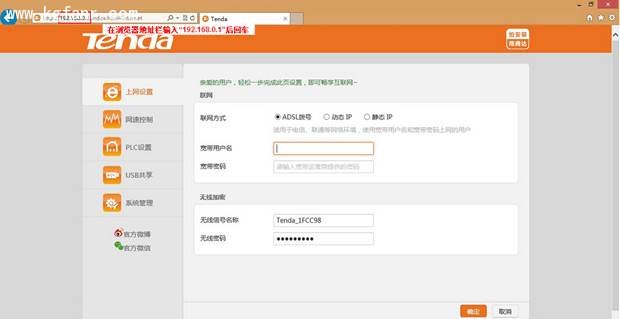
2、點選“上網設定”,選擇聯網方式為“ADSL撥號”,輸入運營商提供的寬頻賬號及寬頻密碼,點選“確定”,如下圖:
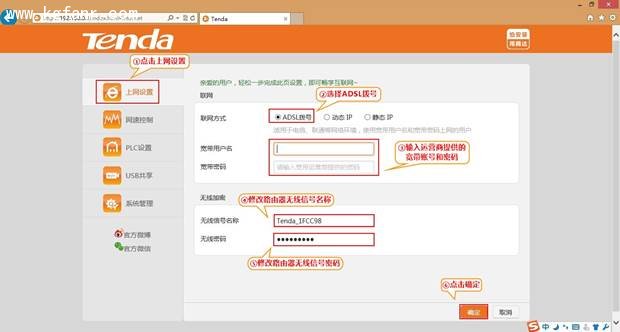
第四步:檢查能否上網
如果 “聯網狀態”顯示“已聯網” ,就可以瀏覽網頁,上網衝浪了。
溫馨提示:透過路由器正常上網後,不需要再點選“寬頻連線”,開機就可以直接上網;如果還有其他電腦需要上網,直接將電腦接到路由器LAN1/LAN2/LAN3任意空閒介面,參照第二步將本地連線改成自動獲取IP即可,不需要再去配置路由器。